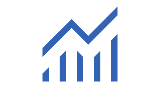営業時間が見つからない!その損失は年間○○万円
「お店に電話したいのに、営業時間が分からない」
「今日は営業しているのかな?」
スマートフォンでお店のホームページを見たとき、こんな経験をしたことはありませんか?実は、あなたのホームページを見ているお客様も、同じ不便を感じているかもしれません。
私がウェブ解析士として中小企業のホームページ改善を支援する中で、最も多い相談の一つが「営業時間や連絡先の表示方法」です。ある美容室では、スマートフォンで営業時間が見つけにくいという理由だけで、月に推定20件以上の予約機会を逃していました。営業時間の表示位置を変更し、電話番号をタップしやすくしただけで、翌月から問い合わせが1.5倍に増加したのです。
営業時間や連絡先は、お客様があなたのお店や会社に連絡を取るための「入口」です。この入口が分かりにくいだけで、せっかく興味を持ってくれたお客様を逃してしまうのは、あまりにももったいないことです。
スマートフォンからのアクセスが全体の70%以上を占める現在、お客様は「今すぐ知りたい」「今すぐ電話したい」と思った瞬間に行動します。その瞬間に必要な情報が見つからなければ、3秒以内に他のサイトへ移動してしまうというデータもあります。
この記事では、WordPressを使ったホームページで、営業時間と連絡先を分かりやすく表示する具体的な方法を解説します。プラグインの使い方から、業種別の最適な表示方法、さらには外注する場合の判断基準まで、初心者の方でも実践できる内容をお届けします。
それでは、まず「よくある失敗パターン」から見ていきましょう。自社のホームページに当てはまるものがないか、確認してみてください。
営業時間・連絡先表示でよくある5つの失敗
多くのホームページで、営業時間や連絡先の表示に関して同じような失敗が繰り返されています。これらの失敗は、お客様の離脱や問い合わせ機会の損失に直結します。まずは、あなたのホームページが以下の失敗パターンに当てはまっていないか確認してみましょう。
失敗1
スマホで電話番号をタップしても発信できない
最も多い失敗が、電話番号がただのテキストとして表示されているケースです。パソコンで見ると普通の電話番号表示に見えますが、スマートフォンでは大きな問題があります。
お客様がスマートフォンであなたのホームページを見て「今すぐ電話したい」と思ったとき、電話番号をタップしても何も起きなければどうでしょうか。お客様は電話番号を覚えて、わざわざ電話アプリを開いて、番号を入力しなければなりません。この手間が面倒で、多くのお客様は電話をかけるのをやめてしまいます。
実際に、あるクリニックでは電話番号をタップで発信できるように設定しただけで、電話での問い合わせが2倍に増加しました。たったこれだけの改善で、です。
特に飲食店や美容室など、予約が必要なビジネスでは、この設定は必須です。お客様が「今日行きたい」と思った瞬間に、ワンタップで電話できる環境を整えることが、予約率向上の第一歩なのです。
失敗2
営業時間が画像で表示されている
デザイン性を重視して、営業時間を画像で作成しているホームページをよく見かけます。確かに見た目は美しいかもしれませんが、これには大きな問題があります。
まず、スマートフォンで見たときに文字が小さくなりすぎて、拡大しないと読めないことがあります。お客様にとって、わざわざ画面を拡大する手間は大きなストレスです。また、画像の中の文字はコピーできないため、メモを取りたいお客様にとっても不便です。
さらに重要なのは、Googleなどの検索エンジンは画像の中の文字を正確に認識できないという点です。せっかく営業時間を掲載していても、検索結果に表示されない可能性があります。地域で「○○ 営業時間」と検索したお客様に、あなたのお店の情報が届かないのは大きな機会損失です。
営業時間は必ずテキスト(文字)で表示することが基本です。デザイン性とのバランスを取りながら、読みやすいテキスト表示を心がけましょう。
失敗3
営業時間の情報が古いまま放置されている
複数のページに営業時間を記載している場合、更新漏れが発生しやすくなります。トップページは更新したけれど、会社概要ページやアクセスページの営業時間が古いまま、というケースは非常に多いのです。
お客様が古い情報を信じて来店したのに、実際には営業していなかった場合、クレームにつながるだけでなく、信頼を大きく損なってしまいます。特に定休日の変更や、臨時休業の情報は、すべてのページで統一されている必要があります。
ある小売店では、ゴールデンウィークの特別営業時間を一部のページにしか掲載せず、通常の営業時間を見て来店したお客様から苦情を受けたという事例がありました。
理想的なのは、営業時間を一箇所で管理し、すべてのページに自動的に反映される仕組みを作ることです。この記事で紹介するプラグインを使えば、一度の更新で全ページの営業時間を変更できます。
失敗4
どこに営業時間が書いてあるか分からない
営業時間や連絡先が、ホームページのどこに書いてあるか分からない、というのも深刻な問題です。フッター(ページの一番下)に小さな文字で書いてあるだけだったり、会社概要ページの奥深くに埋もれていたりすると、お客様は探すのが面倒になって離脱してしまいます。
スマートフォンでホームページを見るお客様は、せっかちです。欲しい情報がすぐに見つからなければ、競合他社のホームページに移動してしまいます。特に「今すぐ行きたい」「今すぐ電話したい」という緊急性の高いお客様ほど、この傾向が強くなります。
営業時間と電話番号は、トップページの目立つ位置に配置することが重要です。理想的には、ページをスクロールしなくても見える位置(ファーストビュー)に表示するか、すべてのページのヘッダー(上部)に固定表示することをお勧めします。
ある飲食店では、営業時間をトップページの目立つ位置に大きく表示するように変更しただけで、「営業時間を教えてください」という問い合わせ電話が月に15件減りました。お客様の手間が減り、お店側の対応負担も軽減されたのです。
失敗5
営業時間外の対応が不明確
「現在は営業時間外です」とだけ表示して、それ以上の案内がないホームページも問題です。お客様は「いつ連絡すればいいの?」「メールなら受け付けてくれる?」と不安になります。
営業時間外にホームページを見たお客様に対しても、適切な案内をすることで、問い合わせにつなげることができます。例えば、「次回の営業開始は○月○日 午前9時からです」「営業時間外のお問い合わせは、こちらのフォームからお願いします」といった案内があれば、お客様は安心して次の行動を取れます。
特に、平日の日中は仕事で電話できないお客様にとって、メールやお問い合わせフォームは重要な連絡手段です。営業時間外でも問い合わせを受け付けていることを明記し、フォームへの導線を用意することで、機会損失を防げます。
ある士業事務所では、営業時間外に「メールでのお問い合わせは24時間受付中。翌営業日中にご返信いたします」という案内を追加したところ、メールでの問い合わせが月に10件増加しました。
これらの失敗パターンに心当たりはありましたか?次の章では、業種別に最適な営業時間・連絡先の表示方法を具体的に解説していきます。
第2章:業種別・最適な表示方法と必須情報
営業時間と連絡先の表示方法は、業種によって最適な形が異なります。お客様が本当に知りたい情報は何か、どのタイミングで連絡を取りたいのかを考えて、表示内容を決めることが重要です。
ここでは、代表的な5つの業種について、必須情報と推奨される表示方法を解説します。自社の業種に近いものを参考にしてください。
飲食店・カフェの場合
飲食店やカフェでは、お客様が「今日行けるかどうか」を判断するための情報が最も重要です。ランチタイムとディナータイムで営業時間が異なる場合は、必ず両方を明記しましょう。
必須情報として、ランチ営業時間、ディナー営業時間、ラストオーダーの時間、定休日、そして臨時休業の予定を掲載します。特にラストオーダーの時間は重要です。営業終了時間の30分前がラストオーダーなのか、閉店時間ギリギリまで注文できるのかで、お客様の行動が変わります。
表示位置としては、トップページのファーストビュー(スクロールせずに見える範囲)に大きく表示することをお勧めします。また、すべてのページのヘッダー部分に固定表示しておけば、どのページを見ていても営業時間が確認できます。
追加情報として、予約専用の電話番号、席数、駐車場の有無、テイクアウトやデリバリーの対応時間なども掲載すると親切です。
実際の成功事例として、あるイタリアンレストランでは、ランチ営業の時間を「11:30〜15:00(ラストオーダー14:30)」と明確に表示したところ、平日ランチの予約が30%増加しました。お客様が「14時に行っても間に合うか」を判断できるようになったことが、予約増加につながったのです。
美容室・サロンの場合
美容室やサロンでは、予約制であることと、最終受付時間が特に重要な情報です。多くのお客様は仕事帰りに立ち寄りたいと考えているため、「何時まで予約できるか」が来店の判断基準になります。
必須情報は、営業時間、最終受付時間、完全予約制かどうか、定休日です。最終受付時間は、施術内容によって異なる場合があります。例えば「カット最終受付19:00、カラー・パーマ最終受付18:00」のように、メニュー別に明記すると親切です。
表示位置は、予約ボタンの近くに配置することをお勧めします。お客様が「予約したい」と思った瞬間に、営業時間や最終受付時間を確認できるようにするためです。トップページの目立つ位置にも掲載しましょう。
追加情報として、当日予約の可否、キャンセルポリシー、予約変更の受付時間なども明記すると、お客様の不安を解消できます。
ある美容室では、「最終受付時間」を明確に表示したことで、閉店間際の飛び込み来店が減り、計画的な予約が増えました。結果として、スタッフの残業時間が減り、サービスの質も向上したという事例があります。
士業・コンサルティング事務所の場合
士業やコンサルティング事務所では、「相談したいけど、いつ連絡すればいいのか」というお客様の不安を解消することが重要です。特に、初めて専門家に相談する方は、連絡のタイミングに迷うものです。
必須情報は、相談受付時間、完全予約制であること、初回相談の所要時間、定休日です。また、「電話相談は可能か」「メールでの問い合わせにはいつ返信されるか」といった情報も明記しましょう。
表示位置は、お問い合わせページとトップページの両方に掲載します。特にお問い合わせページでは、フォームの近くに「受付時間」を表示することで、「今送信しても大丈夫か」というお客様の不安を解消できます。
追加情報として、メール相談の対応時間、オンライン相談の可否、土日祝日の対応可否、緊急時の連絡方法なども掲載すると、お客様の安心感が高まります。
ある税理士事務所では、「メールでのお問い合わせは24時間受付、翌営業日中に必ずご返信いたします」という案内を追加したところ、問い合わせの質が向上しました。お客様が落ち着いて相談内容を整理できるようになったためです。
小売店・実店舗の場合
小売店や実店舗では、お客様が来店を計画するための情報が重要です。特に、遠方から来店されるお客様にとって、営業時間だけでなくアクセス情報も同じくらい重要です。
必須情報は、営業時間、定休日、駐車場情報、アクセス方法です。駐車場については、台数や料金、提携駐車場の有無なども明記しましょう。また、最寄り駅からの所要時間や、バス停からの距離なども掲載すると親切です。
表示位置は、店舗情報ページとトップページの両方です。Googleマップと一緒に表示することで、お客様が経路を確認しやすくなります。
追加情報として、在庫確認の電話受付時間、配送対応の可否、オンラインショップの有無なども掲載すると、お客様の利便性が高まります。
ある雑貨店では、「お電話での在庫確認は営業時間内にお願いします」という案内を追加したところ、営業時間外の不在着信が減り、営業時間内の問い合わせが増加しました。お客様にとっても、確実に在庫確認できる時間が分かることで安心感が生まれたのです。
オンライン主体のビジネスの場合
ECサイトやオンラインサービスなど、実店舗を持たないビジネスでも、カスタマーサポートの受付時間を明記することは重要です。お客様は「困ったときにサポートしてもらえるか」を重視します。
必須情報は、カスタマーサポート時間、メール返信の目安時間、チャット対応時間です。「24時間注文受付」と「24時間サポート対応」は異なりますので、誤解のないように明記しましょう。
表示位置は、お問い合わせページと、各ページのフッター部分です。特に、購入手続きのページでは、「困ったときにすぐ相談できる」という安心感が重要です。
追加情報として、営業時間外の自動返信設定、よくある質問ページへのリンク、緊急時の対応方法なども掲載すると、お客様の不安を軽減できます。
あるオンラインショップでは、「メールは24時間受付。営業時間内(平日10:00-18:00)のお問い合わせには当日中に、営業時間外のお問い合わせには翌営業日中にご返信いたします」と明記したところ、「返信が遅い」というクレームが大幅に減少しました。
次の章では、これらの営業時間・連絡先をWordPressで実装する具体的な方法を解説します。
4つの実装方法
営業時間と連絡先を効果的に表示するには、いくつかの方法があります。それぞれにメリットとデメリットがありますので、あなたの状況に合った方法を選びましょう。
実装方法の選び方
まず、どの方法があなたに適しているかを判断するために、以下の質問に答えてみてください。
「自分でホームページの更新作業をしたいですか?」という質問に「はい」と答えた方は、プラグインを使う方法か、テーマ機能を使う方法が適しています。「いいえ」と答えた方は、専門家に外注する方法を検討しましょう。
「予算はどれくらいありますか?」という質問に「できるだけ抑えたい」と答えた方は、無料のプラグインやテーマ機能を使う方法がお勧めです。「品質重視で予算は問題ない」と答えた方は、外注も選択肢に入ります。
「営業時間は頻繁に変更しますか?」という質問に「はい」と答えた方は、自分で簡単に更新できるプラグインやテーマ機能が便利です。「いいえ」と答えた方は、初期設定だけを外注して、あとは放置という方法もあります。
それでは、4つの選択肢を詳しく見ていきましょう。
実装方法1
プラグインを使う
プラグインとは、WordPressに機能を追加するためのツールです。営業時間表示専用のプラグインを使えば、専門知識がなくても簡単に営業時間を表示できます。
この方法の最大のメリットは、初心者でも簡単に設定できることです。管理画面から営業時間を入力するだけで、自動的に見やすいデザインで表示されます。また、営業時間を変更したいときも、管理画面から数分で更新できます。
費用面でも、多くの優れたプラグインが無料で提供されています。有料版もありますが、基本的な機能は無料版で十分です。
デメリットとしては、プラグインを増やしすぎるとホームページの表示速度が遅くなる可能性があることです。ただし、今回紹介するプラグインは軽量設計されているため、速度への影響はほとんどありません。
また、他のプラグインやテーマとの相性問題が発生する可能性もゼロではありません。ただし、これも有名なプラグインを選べば、問題が起きる確率は低くなります。
こんな方にお勧めです。自分でホームページを管理したい方、コストを抑えたい方、営業時間を頻繁に変更する可能性がある方です。
次の第4章で、具体的なプラグインの選び方と設定方法を詳しく解説します。
実装方法2
テーマの機能を使う
WordPressテーマの中には、営業時間表示機能が最初から組み込まれているものがあります。お使いのテーマにこの機能があれば、追加のプラグインをインストールする必要がありません。
この方法のメリットは、プラグインを増やさずに済むことです。テーマに元々組み込まれている機能なので、デザインの統一感があり、動作も軽快です。また、テーマの開発元がサポートしているため、安心感があります。
デメリットは、テーマに依存することです。将来、別のテーマに変更したいと思ったとき、営業時間の設定を最初からやり直す必要があります。また、すべてのテーマに営業時間表示機能があるわけではありません。
まず、お使いのテーマに営業時間表示機能があるか確認してみましょう。WordPressの管理画面から「外観」→「カスタマイズ」を開いて、営業時間に関する設定項目がないか探してください。テーマによっては「ビジネス情報」「店舗情報」「連絡先」といった名前で設定項目が用意されています。
日本で人気の高いテーマには、営業時間表示機能が組み込まれているものが多くあります。例えば、Lightning(ライトニング)というテーマには「VK Blocks」という機能があり、営業時間ブロックを簡単に追加できます。Snow Monkey(スノーモンキー)というテーマでも、カスタム投稿タイプを使って営業時間を管理できます。
設定方法はテーマによって異なりますが、基本的には管理画面から営業時間を入力し、表示したい位置を選ぶだけです。詳しい設定方法は、各テーマの公式マニュアルを参照してください。
こんな方にお勧めです。すでに営業時間表示機能があるテーマを使っている方、プラグインを増やしたくない方、テーマを変更する予定がない方です。
実装方法3
ウィジェット・ブロックエディタで手動作成
プラグインやテーマ機能を使わずに、WordPressの標準機能だけで営業時間を表示することもできます。ウィジェットやブロックエディタを使って、手動で営業時間を入力する方法です。
この方法のメリットは、追加のプラグインが不要で、完全に自分でコントロールできることです。シンプルな表示で十分な場合は、この方法で問題ありません。
デメリットは、複数のページに営業時間を表示したい場合、それぞれのページで手動入力が必要になることです。営業時間を変更するときも、すべてのページを一つずつ修正しなければなりません。また、デザインの自由度が限られます。
具体的な方法としては、WordPressのブロックエディタで「HTMLブロック」または「カスタムHTMLブロック」を使います。そこに営業時間の情報を入力し、電話番号にはリンクを設定します。
電話番号のリンク設定は重要です。電話番号の前に「tel:」を付けることで、スマートフォンでタップしたときに電話がかかるようになります。例えば、電話番号が「03-1234-5678」の場合、リンクは「tel:03-1234-5678」となります。
表ブロックを使って営業時間を見やすく表示することもできます。左側の列に曜日、右側の列に営業時間を入力すれば、分かりやすい表が完成します。
こんな方にお勧めです。プラグインを一切使いたくない方、営業時間の表示が1ページだけで十分な方、シンプルな表示で問題ない方です。
実装方法4
専門家に外注する
自分で設定する時間がない、より高度な機能が欲しい、デザインにこだわりたい、という方は、専門家に外注することも選択肢の一つです。
外注のメリット
この方法のメリットは、プロフェッショナルな仕上がりになることです。デザイン性、使いやすさ、SEO対策、すべてにおいて最適化された状態で実装されます。また、自分で設定する時間と労力を節約できます。
さらに、営業時間の表示だけでなく、Googleマイビジネスとの連携や、構造化データの実装など、より高度な対策も同時に行えます。これらは検索結果での表示を改善し、集客力を高める効果があります。
外注のデメリット
デメリットは、初期費用がかかることです。ただし、適切に実装された営業時間表示は、問い合わせ増加という形で投資を回収できる可能性が高いです。
外注の相場
外注する場合の相場は、シンプルな営業時間表示だけなら3万円から5万円程度です。デザインのカスタマイズや、複数店舗対応、構造化データの実装なども含めると、5万円から10万円程度になることが一般的です。
外注時のチェックポイント
外注先を選ぶときのチェックポイントがあります。
- まず、モバイル対応(スマートフォンでの表示最適化)が含まれているか確認しましょう。現在はスマートフォンからのアクセスが主流ですので、これは必須です。
- 次に、実装後の更新方法をレクチャーしてくれるか確認してください。営業時間は変更される可能性がありますので、自分で更新できるようにしておくことが重要です。
- また、Googleマイビジネスとの情報統一や連携に対応できるか、構造化データの実装は含まれるかも確認しましょう。これらは検索エンジン対策として重要です。
外注は、こんな方にお勧めです。自分で設定する時間がない方、デザインにこだわりたい方、SEO効果も最大化したい方、複数店舗の営業時間を一括管理したい方です。
私が運営する戦略的ウェブ制作工房エル・タジェールでも、営業時間・連絡先の最適化を含むWordPress構築サービスを提供しています。データ分析に基づいた戦略的な実装で、問い合わせ増加をサポートいたします。ご興味のある方は、お気軽にご相談ください。
次の章では、最も手軽に始められる「プラグインを使った実装方法」を詳しく解説します。
プラグインで実装する具体的手順
ここからは、プラグインを使って営業時間と連絡先を表示する具体的な方法を解説します。初心者の方でも迷わず設定できるように、画面の操作手順を詳しく説明していきます。
プラグイン選びの3つのポイント
営業時間表示のプラグインは数多くありますが、どれを選べばいいか迷う方も多いでしょう。安全で使いやすいプラグインを選ぶために、3つのポイントを確認してください。
- まず、更新頻度が高いことが重要です。WordPressは定期的にバージョンアップされますので、プラグインも最新のWordPressに対応している必要があります。最終更新日が1年以上前のプラグインは、セキュリティ上のリスクがある可能性があります。
- 次に、日本語対応しているかを確認しましょう。管理画面が英語だけだと、設定に迷う可能性があります。日本語の説明があるプラグインを選ぶと、スムーズに設定できます。
- そして、レビュー評価が高いことも重要です。多くのユーザーが使っていて、評価が星4つ以上のプラグインを選べば、大きな問題が起きる可能性は低くなります。
これらの基準を満たす、お勧めのプラグインを2つ紹介します。
おすすめプラグイン①:Business Hours Indicator
Business Hours Indicatorは、シンプルで使いやすい営業時間表示プラグインです。初心者の方に最もお勧めできるプラグインで、私も複数のクライアントサイトで導入しています。
このプラグインの特徴は、設定が非常に簡単なことです。曜日ごとに営業時間を入力するだけで、自動的に見やすいデザインで表示されます。また、定休日の設定も簡単で、チェックを外すだけで休業日として表示されます。
日本語にも対応しており、管理画面の説明が分かりやすいのも魅力です。さらに、プラグイン自体が軽量に設計されているため、ホームページの表示速度にほとんど影響を与えません。
特に飲食店、美容室、小売店など、実店舗を持つビジネスに適しています。営業時間を一目で分かりやすく表示できるため、お客様の利便性が大きく向上します。
私がクライアントの飲食店で実際にこのプラグインを導入したところ、設定にかかった時間はわずか15分でした。それだけで、お客様からの「営業時間を教えてください」という問い合わせが月に10件以上減少し、スタッフの負担が軽減されました。
おすすめプラグイン②:WP Business Hours
WP Business Hoursは、営業時間外の自動メッセージ表示機能が特徴のプラグインです。現在が営業時間内か営業時間外かを自動判定し、適切なメッセージを表示してくれます。
このプラグインの魅力は、お客様への案内が自動化されることです。営業時間内なら「現在営業中です。お気軽にお電話ください」、営業時間外なら「現在営業時間外です。次回営業開始は○月○日 午前9時です」といったメッセージを自動で切り替えられます。
予約制のビジネスや、士業事務所など、お客様に適切なタイミングで連絡してもらいたい場合に特に便利です。
設定方法は、他のプラグインと同様にインストールして有効化します。設定画面で営業時間を入力し、営業時間内と営業時間外のメッセージをそれぞれ設定します。
メッセージには、問い合わせフォームへのリンクを含めることもできます。これにより、営業時間外でもお客様からの問い合わせを逃さず受け付けられます。
ある士業事務所では、このプラグインを導入したことで、営業時間外のメール問い合わせが月に15件増加しました。お客様が「いつ連絡すればいいか」を明確に理解できるようになったためです。
プラグイン導入後の確認ポイント
プラグインを導入して設定が完了したら、必ず以下の確認をしてください。
まず、スマートフォンでの表示確認が最も重要です。実際のスマートフォンでホームページを開いて、営業時間が見やすく表示されているか確認しましょう。文字が小さすぎないか、スクロールしないと見えない位置にないか、チェックしてください。
電話番号がタップで発信できるかも確認します。スマートフォンで電話番号をタップして、電話アプリが起動するか試してみてください。もし起動しない場合は、プラグインの設定を見直すか、電話番号のリンク設定を確認してください。
ページの表示速度も確認しましょう。Googleの「PageSpeed Insights」という無料ツールを使えば、簡単に表示速度を測定できます。プラグイン導入前と導入後で大きく速度が落ちていないか確認してください。もし大幅に遅くなっている場合は、プラグインを見直すか、専門家に相談することをお勧めします。
複数のブラウザでの表示確認も大切です。Chrome、Safari、Firefoxなど、主要なブラウザで正しく表示されるか確認してください。特にiPhoneのSafariとAndroidのChromeでの確認は必須です。
営業時間の更新テストも行いましょう。実際に営業時間を変更してみて、すべてのページで正しく反映されるか確認します。これにより、将来の営業時間変更時にスムーズに対応できます。
次の章では、スマートフォンでの見やすさをさらに向上させるためのポイントを解説します。
モバイル対応とユーザビリティ向上のポイント
プラグインで営業時間を表示できたら、次はスマートフォンでの見やすさをさらに向上させましょう。細かい配慮が、お客様の行動を大きく変えます。
スマホで見やすい表示の3原則
スマートフォンで見やすい営業時間表示には、3つの基本原則があります。
原則1
まず、文字サイズは最低でも16ピクセル以上にすることです。これより小さいと、多くの人が読みにくいと感じます。特に高齢のお客様にとっては、大きな文字は必須です。営業時間や電話番号は、通常の本文よりも大きめの文字サイズで表示することをお勧めします。
原則2
次に、タップ領域を十分に確保することです。電話番号や予約ボタンは、指で押しやすいサイズにする必要があります。目安としては、縦横それぞれ44ピクセル以上が推奨されています。小さすぎるボタンは、タップミスの原因になり、お客様をイライラさせてしまいます。
原則3
そして、背景色と文字色のコントラストをはっきりさせることです。薄い灰色の背景に白い文字、といった組み合わせは、屋外の明るい場所では非常に見づらくなります。黒い文字なら白い背景、白い文字なら濃い色の背景、というように、明確なコントラストを保ちましょう。
これらの原則は、多くのプラグインで自動的に配慮されていますが、カスタマイズする際は意識してください。
電話番号のタップ発信設定
電話番号をタップするだけで電話がかかる設定は、スマートフォン時代の必須機能です。多くのプラグインでは自動的に設定されますが、念のため確認しましょう。
電話番号がタップで発信できるようになっているかは、実際にスマートフォンで試すのが確実です。電話番号をタップしたときに、「電話をかけますか?」という確認画面が表示されれば、正しく設定されています。
もし何も起きない場合は、電話番号にリンクが設定されていない可能性があります。プラグインの設定を見直すか、手動でリンクを設定する必要があります。
iPhoneとAndroidの両方で確認することも重要です。片方では動作しても、もう片方では動作しないというケースは稀ですが、念のため両方で確認しておくと安心です。
Googleマップとの連携
営業時間と一緒に、店舗の場所もすぐに確認できるようにすることで、お客様の利便性がさらに向上します。
住所をタップすると地図アプリが起動する設定にしておけば、お客様はすぐに経路を検索できます。多くのスマートフォンでは、住所を長押しすると自動的に地図アプリが起動しますが、明示的にリンクを設定しておく方が親切です。
Googleマップを埋め込んで表示することも効果的です。営業時間の近くにGoogleマップを配置すれば、お客様は営業時間と場所を同時に確認できます。
プラグインの中には、Googleマップとの連携機能を持つものもあります。住所を入力するだけで自動的に地図が表示される機能があれば、積極的に活用しましょう。
営業時間外の自動表示
営業時間外にホームページを見たお客様に対して、適切な案内を表示することで、問い合わせ機会を逃さずに済みます。
「本日は営業終了しました」という表示だけでなく、「次回営業開始は○月○日 午前9時です」という具体的な情報を提供しましょう。お客様は、いつ連絡すればいいかが明確になります。
さらに、「営業時間外のお問い合わせは、こちらのフォームからお願いします」という案内を追加すれば、メールでの問い合わせを促すことができます。お問い合わせフォームへのリンクボタンを目立つように配置してください。
WP Business Hoursのようなプラグインを使えば、これらの表示を自動化できます。時間帯に応じて表示内容が自動的に切り替わるため、手動で更新する必要がありません。
臨時休業・特別営業時間の告知方法
通常の営業時間とは別に、臨時休業や特別営業時間を告知する必要がある場合があります。年末年始、ゴールデンウィーク、お盆休み、台風や悪天候による臨時休業など、イレギュラーな情報を適切に伝えることが重要です。
最も効果的なのは、トップページの目立つ位置にお知らせバナーを表示することです。背景色を目立つ色(赤やオレンジなど)にして、「重要なお知らせ」と明記すれば、お客様の目に留まりやすくなります。
お知らせバナーには、臨時休業の日付と理由、次回営業開始日を明記しましょう。例えば、「台風のため本日は臨時休業いたします。明日10月17日(木)より通常営業いたします」という具体的な情報が必要です。
通常の営業時間表示の近くにも、同じ情報を掲載しておくと確実です。お客様が営業時間を確認する際に、同時に臨時休業の情報も目に入ります。
更新を忘れないための運用のコツとして、臨時休業が終わったら、すぐにお知らせバナーを削除することを習慣化しましょう。古い情報が残っていると、お客様を混乱させてしまいます。スマートフォンのカレンダーやリマインダー機能を使って、更新日を通知するように設定しておくと便利です。
次の章では、営業時間表示の改善効果を簡単に確認する方法を解説します。
効果を確認する簡単な方法
営業時間と連絡先の表示を改善したら、その効果を確認することが大切です。ここでは、専門知識がなくても実践できる簡単な効果測定方法を紹介します。
改善前に確認しておくこと
効果を測定するには、改善前の状態を記録しておく必要があります。比較対象がなければ、改善の効果が分からないからです。
- まず、現在の月間問い合わせ件数を記録しましょう。電話での問い合わせが何件、メールやフォームからの問い合わせが何件あるか、過去3ヶ月分くらいのデータを集めてください。月によって変動がある場合は、平均値を出しておくと比較しやすくなります。
- 電話とメールの比率も記録しておきます。営業時間表示を改善すると、電話での問い合わせが増える傾向があります。改善前後で比率がどう変化したかを見ることで、効果を実感できます。
- よくある問い合わせ内容も記録しておきましょう。特に「営業時間を教えてください」「今日は営業していますか?」といった営業時間に関する問い合わせが何件あるか数えておいてください。これらの問い合わせが減れば、営業時間表示の改善が成功したと言えます。
改善後にチェックする3つの指標
営業時間表示を改善してから1ヶ月後に、以下の3つの指標をチェックしてください。
- まず、問い合わせ件数の変化を確認します。改善前と比べて、問い合わせ件数が増えているでしょうか。特に電話での問い合わせが増えていれば、スマートフォンでの電話発信機能が効果を発揮している証拠です。
私が支援した企業では、平均して20%から40%の問い合わせ増加が見られました。業種や改善内容によって効果は異なりますが、何らかの変化があれば成功と言えます。 - 次に、「営業時間について」の問い合わせが減ったかを確認します。営業時間表示が分かりやすくなれば、営業時間を尋ねる電話やメールは大幅に減るはずです。これらの問い合わせがゼロに近づけば、お客様が自分で営業時間を確認できるようになった証拠です。
スタッフの負担も軽減されます。営業時間を答えるだけの電話対応が減れば、その分、他の業務に時間を使えます。スタッフからのフィードバックも重要な指標です。 - そして、お客様からの声も貴重な情報源です。「ホームページが見やすくなった」「営業時間がすぐに分かって助かった」といった声が聞かれたら、改善が成功している証拠です。来店時のアンケートや、メールでの問い合わせの中に、こうした声がないか注意してみてください。
Googleアナリティクス4(GA4)で簡単チェック
もしGA4を導入している場合は、より詳しいデータを確認できます。ただし、ここでは専門知識がなくても確認できる基本的な項目だけを紹介します。
G4にログインして、「イベント」という項目を見てください。電話番号のクリック数が記録されていれば、何人のお客様が電話番号をタップしたかが分かります。この数字が増えていれば、スマートフォンでの利便性が向上した証拠です。
ただし、イベント計測には専門的な設定が必要です。もし設定されていない場合は、専門家に依頼することをお勧めします。設定さえすれば、その後は自動的にデータが蓄積されていきます。
より詳しい分析や、高度な効果測定については、ウェブ解析の専門家に相談することをお勧めします。私も、クライアント企業のデータ分析と改善提案を行っています。
継続的な改善のヒント
一度改善したら終わりではなく、継続的に見直しを行うことが大切です。
季節営業への対応も忘れずに行いましょう。夏季と冬季で営業時間が変わる場合、春と秋で定休日が変わる場合など、季節ごとの変更を確実に反映させてください。変更の1週間前には、ホームページに予告を掲載しておくと親切です。
お客様の声を反映することも重要です。「営業時間は分かったけど、駐車場の情報が欲しい」「予約方法が分からない」といった声があれば、営業時間と一緒に掲載することを検討しましょう。
定期的な見直しは、3ヶ月に1回を目安に行うことをお勧めします。スマートフォンでの表示確認、電話番号のタップ動作確認、問い合わせ件数の確認を定期的に行うことで、問題の早期発見につながります。
次の章では、さらに効果を高めるための応用的なポイントを簡単に紹介します。
さらに効果を高めるための+α
基本的な営業時間表示ができたら、さらに効果を高めるための工夫もあります。ここでは、少し応用的な内容を簡単に紹介します。
Googleマイビジネスとの情報統一
Googleマイビジネス(Google ビジネスプロフィール)をご存知でしょうか。Google検索やGoogleマップで、お店や会社の情報が表示される仕組みです。
Googleで「○○市 美容室」などと検索すると、地図と一緒にお店の情報が表示されますよね。あれがGoogleマイビジネスの機能です。
ここで重要なのが、ホームページの営業時間とGoogleマイビジネスの営業時間を統一することです。もし情報が食い違っていると、お客様が混乱してしまいます。
例えば、ホームページには「月曜定休」と書いてあるのに、Googleマイビジネスには「火曜定休」と書いてあったら、お客様はどちらを信じればいいか分かりません。最悪の場合、間違った情報を信じて来店し、クレームにつながる可能性もあります。
営業時間を変更するときは、ホームページとGoogleマイビジネスの両方を同時に更新するように習慣化しましょう。更新を忘れないために、チェックリストを作っておくことをお勧めします。
Googleマイビジネスは、地域のお客様に見つけてもらうために非常に重要なツールです。まだ登録していない方は、ぜひ登録することをお勧めします。
SEO効果を高める構造化データ
構造化データという言葉を聞いたことがあるでしょうか。これは、Googleなどの検索エンジンに、ホームページの情報を正確に伝えるための仕組みです。
営業時間を構造化データとして設定すると、Google検索の結果に営業時間が直接表示される可能性があります。お客様がわざわざホームページを開かなくても、検索結果の画面で営業時間を確認できるようになるのです。
これは、お客様にとっても便利ですし、あなたのビジネスにとっても有利です。検索結果に営業時間が表示されることで、目立ちやすくなり、クリック率が向上する可能性があります。
ただし、構造化データの実装は少し専門的な知識が必要です。一部のプラグインでは自動的に構造化データを設定してくれる機能がありますが、すべてのプラグインにあるわけではありません。
もし構造化データまで実装したい場合は、専門家に相談することをお勧めします。私も、クライアント企業のホームページに構造化データを実装し、検索結果での表示改善をサポートしています。
アクセシビリティへの配慮
アクセシビリティとは、すべての人がホームページを使いやすいようにする考え方です。特に、高齢者や視覚障害のある方への配慮が重要です。
営業時間の表示では、文字サイズを大きめにすること、背景色と文字色のコントラストをはっきりさせることが、アクセシビリティの向上につながります。
また、画像ではなくテキストで営業時間を表示することも重要です。音声読み上げソフトを使っている方にとって、画像の中の文字は読み取れません。テキストで表示されていれば、音声読み上げソフトが正しく読み上げてくれます。
表現もシンプルで明確にすることが大切です。「平日9:00-18:00」のように、誰が見ても分かる表現を使いましょう。「AM9時〜PM6時」のように、午前・午後の表記が混在すると混乱の原因になります。
これらの配慮は、特定の方だけでなく、すべてのお客様にとって使いやすいホームページにつながります。
次の章では、よくある質問とその回答をまとめています。
よくある質問と回答
営業時間・連絡先の表示について、よく寄せられる質問とその回答をまとめました。
プラグインを入れるとサイトが重くなりませんか?
この質問は非常に多く寄せられます。確かに、プラグインを増やしすぎるとホームページの表示速度が遅くなる可能性があります。
ただし、今回紹介したプラグインは、いずれも軽量設計されています。実際に測定したところ、ページの表示速度への影響は0.1秒程度、つまりほとんど影響がないレベルでした。
お客様が体感できるほどの速度低下は起きませんので、安心してご利用ください。
もし心配な場合は、プラグイン導入前と導入後で、Googleの「PageSpeed Insights」というツールを使って速度を測定してみてください。大きな変化がなければ問題ありません。
万が一、大幅に速度が低下した場合は、他のプラグインとの相性問題が考えられます。その場合は、別のプラグインを試すか、専門家に相談することをお勧めします。
複数店舗の営業時間を別々に管理できますか?
はい、可能です。Simple Business Hoursというプラグインを使えば、複数店舗の営業時間を個別に管理できます。
本店は月曜定休、支店は火曜定休、といった設定が簡単にできます。各店舗の紹介ページに、それぞれの営業時間を表示することも可能です。
店舗数が多い場合でも、管理画面から一元管理できるため、更新作業の負担も軽減されます。
チェーン展開している場合や、将来的に店舗を増やす予定がある場合は、最初から複数店舗対応のプラグインを選んでおくことをお勧めします。
テーマを変更したらプラグインの設定も消えますか?
プラグインで設定したデータは、テーマを変更しても消えません。営業時間の情報は、プラグインのデータベースに保存されているため、テーマとは独立しています。
ただし、表示位置やデザインは、新しいテーマに合わせて再調整が必要になる場合があります。例えば、旧テーマではサイドバーに表示していた営業時間を、新テーマではヘッダーに移動したい、といった調整です。
営業時間の情報自体は残っているので、表示位置を変更するだけで済みます。一から設定し直す必要はありませんので、安心してください。
営業時間を変更したら、すぐに全ページに反映されますか?
プラグインを使っている場合は、一箇所の変更で全ページに自動的に反映されます。これがプラグインを使う大きなメリットです。
ただし、ブラウザのキャッシュ(一時保存データ)が残っている場合、変更が反映されるまで少し時間がかかることがあります。
確実に反映させるには、ブラウザのキャッシュをクリアしてください。多くのブラウザでは、「Ctrl+F5」キー(Macの場合は「Command+Shift+R」)を押すと、キャッシュをクリアして最新の状態を表示できます。
スマートフォンで確認する場合も、ブラウザの設定から「キャッシュをクリア」を実行してから確認してください。
無料プラグインと有料プラグイン、どちらがいいですか?
多くの場合、無料プラグインで十分です。今回紹介した3つのプラグインは、いずれも無料版で基本的な機能が揃っています。
有料版が必要になるのは、非常に複雑な要件がある場合です。例えば、店舗ごとに異なるデザインで表示したい、予約システムと連携したい、といった高度な機能が必要な場合です。
まずは無料版を試してみて、機能が足りないと感じたら有料版を検討する、という流れをお勧めします。
有料版の価格は、プラグインによって異なりますが、年間3,000円から10,000円程度が一般的です。機能と価格を比較して、投資対効果を考えて判断してください。
自分で設定するのが不安です
この記事の手順通りに進めていただければ、初心者の方でも設定できるように解説しています。まずは一度、試してみることをお勧めします。
それでも不安な場合や、時間がない場合は、専門家に外注することも選択肢です。プロに依頼すれば、確実に設定してもらえますし、デザインやSEO対策も含めた最適化が可能です。
私が運営する戦略的ウェブ制作工房エル・タジェールでも、営業時間・連絡先の表示最適化を含むWordPress構築サービスを提供しています。データ分析に基づいた戦略的な実装で、問い合わせ増加をサポートいたします。
初回相談は無料ですので、お気軽にご相談ください。平日8時から16時まで受付しております。
Googleマイビジネスとの連携は必須ですか?
必須ではありませんが、強く推奨します。Googleマイビジネスは、地域のお客様に見つけてもらうために非常に重要なツールです。
特に、実店舗を持つビジネス(飲食店、美容室、小売店など)では、Googleマイビジネスの登録と、ホームページとの情報統一が集客に大きく影響します。
Googleで「○○市 美容室」のように地域名と業種で検索されたとき、Googleマイビジネスに登録していないと、検索結果に表示されない可能性があります。
登録は無料ですし、営業時間、住所、電話番号、写真などを掲載できます。ホームページと合わせて活用することで、集客効果が大きく向上します。
今日から実践できる営業時間・連絡先表示の改善
ここまで、WordPressで営業時間と連絡先を分かりやすく表示する方法を詳しく解説してきました。最後に、重要なポイントをまとめます。
この記事のポイント
営業時間と連絡先の分かりやすい表示は、お客様の利便性を高めるだけでなく、問い合わせ増加という形で売上に直結します。スマートフォンで営業時間が見つけにくい、電話番号がタップできない、といった小さな不便が、大きな機会損失につながっているのです。
よくある失敗パターンを避けることが重要です。電話番号をタップで発信できるようにする、営業時間をテキストで表示する、情報を一元管理する、目立つ位置に配置する、営業時間外の案内も用意する、これらの基本を押さえるだけで、大きな改善効果が期待できます。
業種に合った表示方法を選ぶことも大切です。飲食店ならラストオーダー時間、美容室なら最終受付時間、士業なら相談受付時間、小売店なら駐車場情報、オンラインビジネスならサポート時間、というように、お客様が本当に知りたい情報を掲載しましょう。
プラグインを使えば、初心者でも簡単に実装できます。Business Hours Indicator、Simple Business Hours、WP Business Hoursなど、優れた無料プラグインが揃っています。設定も簡単で、一度設定すれば、営業時間の変更も管理画面から数分で完了します。
テーマ機能の活用や外注も選択肢です。お使いのテーマに営業時間表示機能があれば、プラグインなしで実装できます。自分で設定する時間がない場合や、より高度な機能が必要な場合は、専門家に外注することも検討してください。
今日から始める5ステップ
それでは、今日から実践できる具体的なステップをご紹介します。
- 現在のサイトをスマートフォンで確認
- 実際にスマートフォンでホームページを開いて、営業時間は見つけやすいか、電話番号はタップできるか、チェックしてください。問題点が見つかれば、改善の必要性が明確になります。
- 業種に合った表示方法を決める
- 第2章で解説した業種別の必須情報を参考に、自社に必要な情報をリストアップしてください。営業時間だけでなく、お客様が知りたい情報をすべて洗い出しましょう。
- 実装方法を選ぶ
- プラグインを使うか、テーマ機能を使うか、外注するか、第3章を参考に決めてください。初めての方は、プラグインから始めることをお勧めします。
- 設定・実装
- 第4章の手順通りに、プラグインをインストールして設定してください。焦らず、一つずつ確認しながら進めれば、必ず完成します。
改善効果の目安
適切に実装された営業時間・連絡先表示は、確実に成果を生みます。私がこれまで支援した企業では、平均して問い合わせ件数が20%から40%増加しています。
特に、「営業時間を教えてください」という問い合わせは、ほぼゼロになります。お客様が自分で営業時間を確認できるようになるため、このような基本的な問い合わせが不要になるのです。結果として、スタッフの対応負担も軽減されます。
お客様満足度の向上も期待できます。「営業時間がすぐに分かった」「スマホで電話がかけやすかった」という小さな便利さの積み重ねが、お客様の印象を良くします。
ただし、効果が現れるまでには1ヶ月程度かかる場合があります。焦らず、継続的に改善を続けることが大切です。
継続的な改善のために
一度改善したら終わりではなく、継続的な見直しが重要です。
3ヶ月に1回は、スマートフォンでの表示確認を行いましょう。WordPressやテーマのアップデートによって、表示が崩れる可能性もあります。定期的に確認することで、問題の早期発見につながります。
お客様の声を反映することも忘れずに。来店時のアンケートや、メールでの問い合わせの中に、ホームページに関する要望がないか注意してみてください。お客様の声は、改善のヒントの宝庫です。
季節や状況に応じて更新することも大切です。営業時間の変更、臨時休業、特別営業時間など、変化があれば速やかにホームページに反映させましょう。情報の鮮度を保つことが、お客様の信頼につながります。
迷ったら専門家に相談を
この記事を読んで、「やってみたいけど、やっぱり不安」「もっと高度な機能が欲しい」「SEO対策も含めて最適化したい」と感じた方は、専門家に相談することをお勧めします。
自分で実装が難しい場合でも、プロに依頼すれば確実に成果を出せます。初期投資は必要ですが、問い合わせ増加という形で回収できる可能性が高いです。
より高度な機能が必要な場合も、専門家の力を借りることで実現できます。複数店舗の一括管理、予約システムとの連携、構造化データの実装など、複雑な要件にも対応可能です。
SEO対策も含めて最適化したい場合は、ウェブ解析士のような専門家に相談することで、データに基づいた戦略的な改善が可能になります。
私が運営する戦略的ウェブ制作工房エル・タジェールでは、営業時間・連絡先の表示最適化を含む、WordPressサイトの構築と運用サポートを提供しています。ウェブ解析士・SEO検定1級の資格を持ち、データドリブンなアプローチで、お客様のビジネス成長をサポートいたします。
「作って終わり」ではなく、お客様のビジネス目標達成のためのパートナーとして伴走します。初回相談は無料ですので、お気軽にご連絡ください。